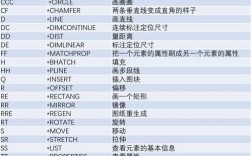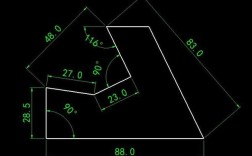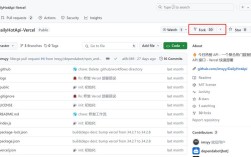在CAD2016中,命令行是用户与软件进行交互的核心窗口,它不仅承载了输入命令、参数设置的功能,还提供了实时反馈、命令历史记录等高效操作途径,对于CAD用户而言,熟练掌握命令行的使用技巧能显著提升绘图效率,尤其对于复杂设计和批量操作场景,命令行的优势更为突出,以下从命令行的基本功能、操作技巧、高级应用及常见问题等方面展开详细说明。
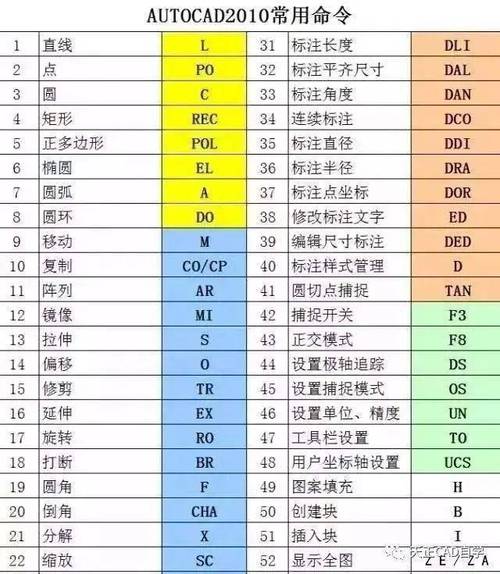
命令行的基本功能与界面构成
CAD2016的命令行通常位于绘图区域的底部,默认显示为可拖动的浮动窗口或固定状态,其界面主要由几个部分组成:左侧为命令提示区,用于显示当前命令的执行状态、参数提示及错误信息;右侧为命令历史记录区,滚动显示近期输入的命令及系统反馈;底部为输入框,用户可直接在此输入命令或参数,通过快捷键“Ctrl+9”可快速切换命令行的显示与隐藏,这一功能在最大化绘图区域时尤为实用。
命令行的核心功能在于命令输入与参数交互,输入“LINE”命令后,系统会在提示区显示“指定第一点:”,用户需通过鼠标或键盘输入坐标值,随后系统继续提示“指定下一点或[放弃(U)]:”,直至完成直线绘制,这种“输入-提示-反馈”的循环模式是命令行操作的基础,也是区分新手与熟练用户的重要标志——熟练用户往往能通过键盘直接完成所有输入,减少对鼠标的依赖,从而提升操作连贯性。
命令行的核心操作技巧
-
命令的简化输入:CAD2016支持命令别名(缩写),如“L”代表“LINE”、“C”代表“CIRCLE”、“O”代表“OFFSET”等,用户可通过“选项”对话框中的“文件”选项卡,在“支持文件搜索路径”中修改“acad.pgp”文件自定义命令别名,这一技巧能将常用命令的输入字符数从5-10个缩减至1-2个,大幅提升输入效率。
-
命令历史与重复调用:命令行会自动记录近期的命令输入,通过按“↑”或“↓”方向键可快速切换历史命令,避免重复输入,对于需要重复执行的命令(如连续绘制多个圆形),在完成一次操作后直接按“Enter”键或空格键,即可重复调用该命令,无需重新输入。
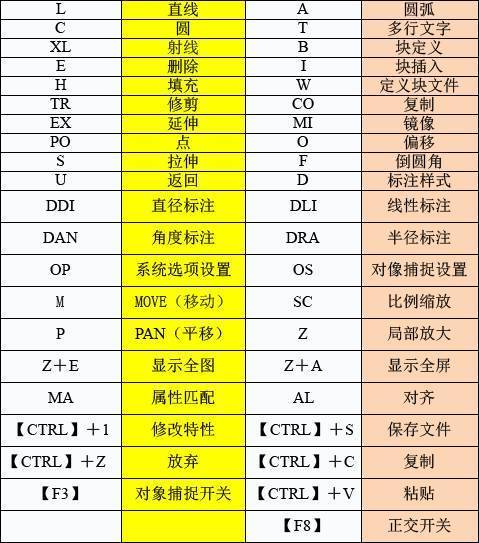 (图片来源网络,侵删)
(图片来源网络,侵删) -
透明命令的使用:在执行其他命令的过程中,可输入透明命令(如“ZOOM”(缩放)、“PAN”(平移))来临时切换视图,而不会中断当前命令,透明命令需在输入前加单引号“'”,例如在绘制直线时输入'ZOOM,调整视图后按“Enter”键可继续直线绘制,这一技巧在处理复杂图纸时尤为实用,可频繁切换视图而不丢失当前操作状态。
-
参数输入的快捷方式:命令行支持多种参数输入模式,如绝对坐标(“100,200”)、相对坐标(“@50,0”)、极坐标(“@100<45”)等,通过输入“T”可切换动态输入开关,在绘图区域实时显示坐标提示;输入“D”可直接调用“标注样式管理器”,避免在菜单栏中反复查找。
命令行的高级应用场景
-
脚本文件的批量执行:对于重复性高的绘图任务,可通过编写脚本文件(.scr)实现命令行的批量执行,创建一个绘制10个半径为50的圆形的脚本,内容依次为“CIRCLE”、“0,0”、“50”,保存为“circles.scr”,然后在CAD2016中通过“脚本”命令执行,即可一次性完成所有操作,这一方法在标准化制图和批量修改中效率显著。
-
自定义命令与LISP程序结合:通过AutoLISP程序可扩展命令行的功能,例如编写一个自定义命令“MYCIRCLE”,实现“指定圆心、半径、填充颜色”的一键操作,用户需将LISP文件加载到CAD2016中,之后即可在命令行直接输入“MYCIRCLE”调用,无需通过菜单栏层层点击,这对于企业定制化绘图流程尤为重要。
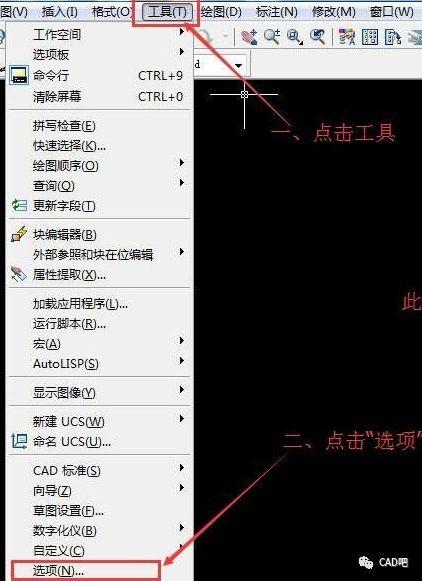 (图片来源网络,侵删)
(图片来源网络,侵删) -
命令行的日志记录:通过“工具”菜单中的“查询”选项,可启用命令行日志功能,将所有命令输入及系统反馈保存为文本文件(.log),便于后续查阅或错误追溯,在协作设计或教学场景中,日志文件可作为操作记录和问题排查的重要依据。
命令行使用中的常见问题与解决方法
-
命令行提示信息显示不全:当命令行窗口较小时,提示信息可能被截断,此时可将鼠标悬停在提示区,通过拖拽边缘调整窗口大小;或按“F2”键打开文本窗口,查看完整的命令历史和提示信息。
-
命令输入无响应或显示“未知命令”:通常是由于命令拼写错误、命令别名未定义或系统变量设置异常导致,需检查输入是否正确,通过“RECOVER”命令修复文件损坏,或通过“OPTIONS”对话框重置命令别名配置。
相关问答FAQs
Q1:如何在CAD2016中自定义命令行的命令别名?
A1:可通过以下步骤操作:①输入“OP”打开“选项”对话框;②切换至“文件”选项卡;③展开“支持文件搜索路径”,找到“工作支持文件搜索路径”中的“acad.pgp”文件并双击;④在记事本中按“别名,命令全名”的格式添加或修改别名,如“MYL,LINE”;⑤保存文件后重启CAD2016即可生效。
Q2:命令行中如何快速切换绝对坐标与相对坐标输入模式?
A2:CAD2016中无需手动切换坐标模式,系统会根据输入是否包含“@”符号自动识别:直接输入“x,y”为绝对坐标,输入“@x,y”为相对坐标,若需临时切换动态输入状态,可在命令行输入“DYN”按“Enter”键开启或关闭,动态输入状态下坐标提示会显示在绘图区域,但本质上不影响坐标模式的识别逻辑。